1、我们嚼但匙噻首先打开软件,进入后新建一个Action Script,然后我们可以在这个空白的舞台上设置各种各样的背景,文字等等,这里我们先跳过,直接进入动画设计步骤。

2、首先我们需要按照图中指示新生成一个元件,元件类型可按照自己需要更改。
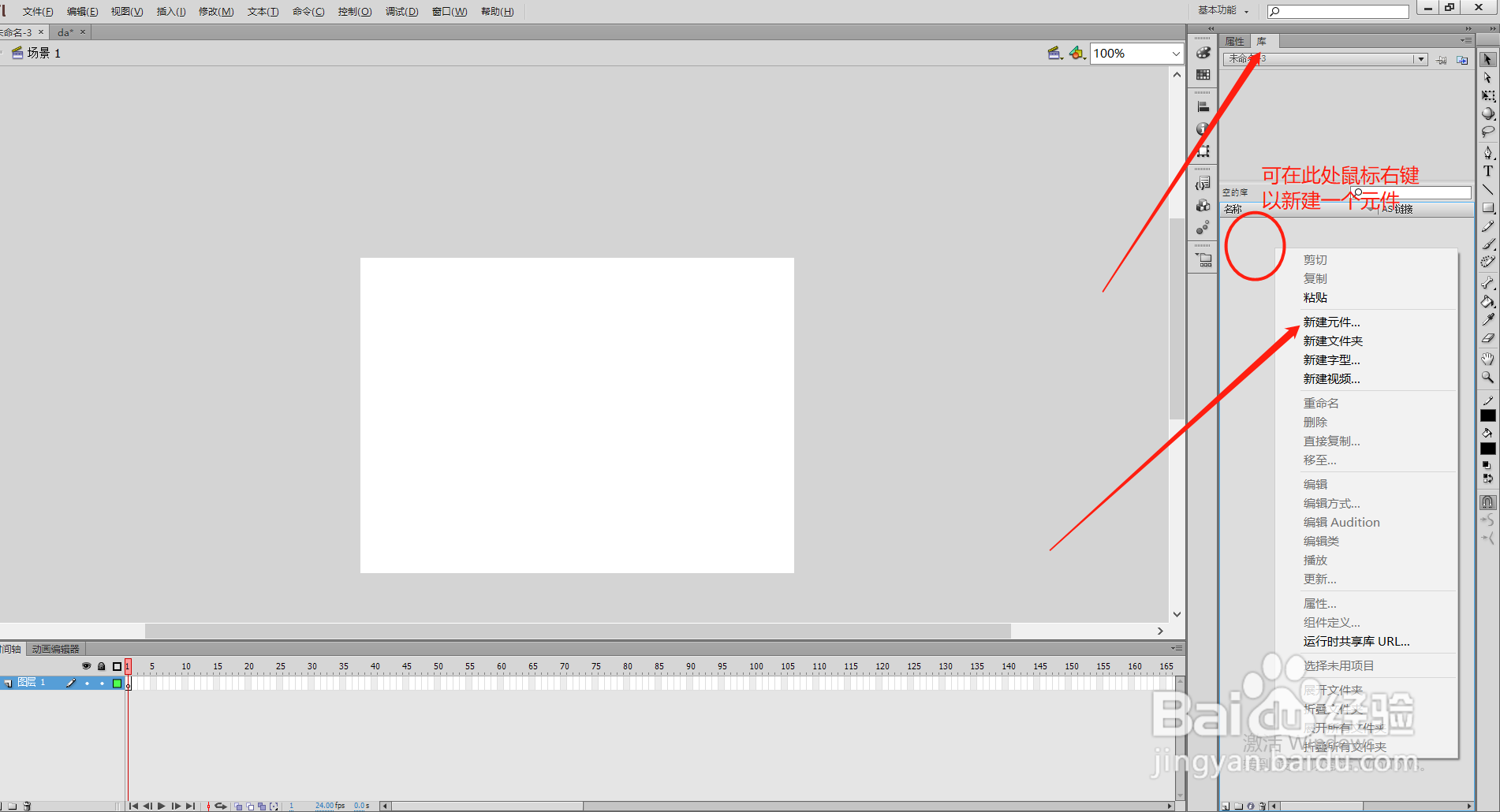

3、在这里我生成了一个小球,生成好后回到舞台,把元件拖到舞台处,并修改好大小。


4、再新建一个图层,选中上面一个图层后用铅笔或者钢笔工具绘制引导线,设置黑线图层为引导层。而且拖动下一层图层到这个引导层的下面。



5、然后选定好小球所在的图层后创建传统补间动画(如图中数字步骤)要注意小球第一帧和最后一帧的位置分别位于引导线开始和结束处

6、选回引导层,在动画最后一帧处按F5静态延长引导线,然后就完成了引导层动画啦,按下回车放映,小球会沿着引导线的路径运动。
